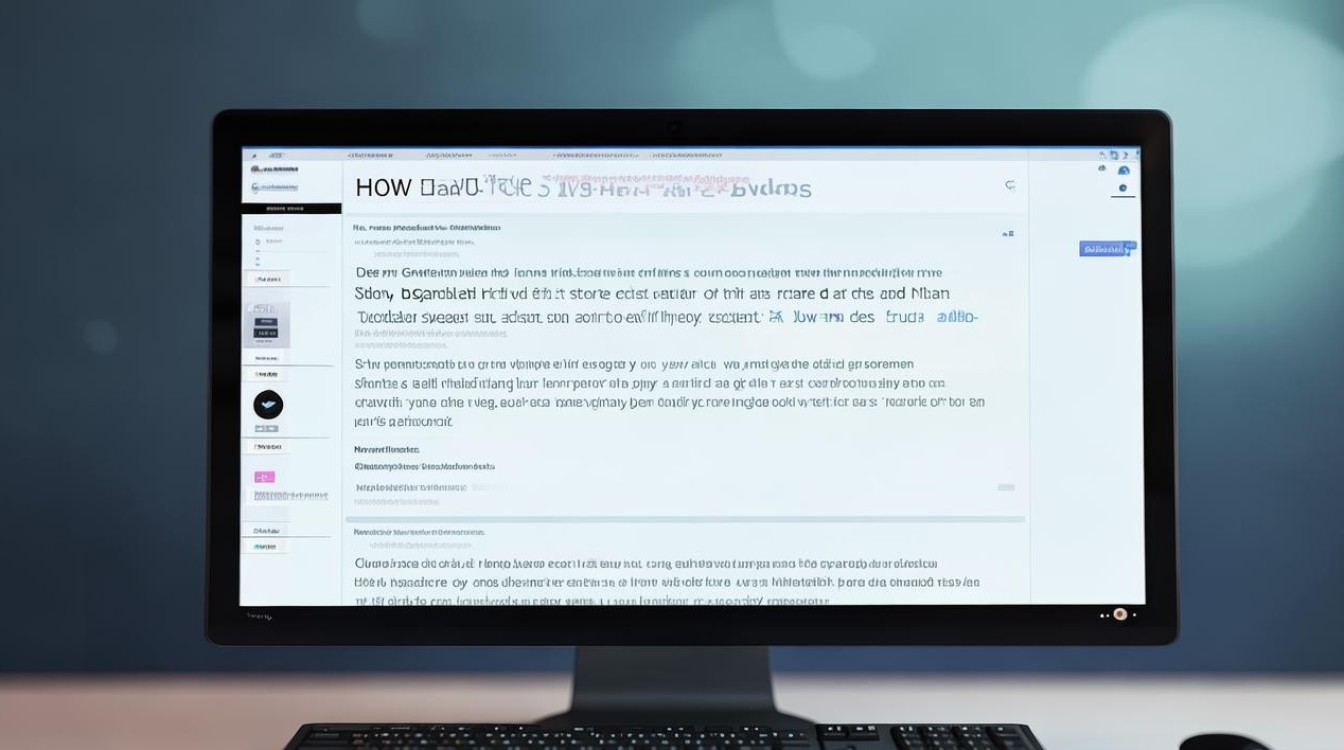将u盘量产成硬盘
shiwaishuzidu 2025年4月8日 17:12:04 硬盘 36
将U盘量产成硬盘通常需要使用特定的软件,如USB Image Tool等,但请注意,此操作可能对U盘造成不可逆的损害,且在许多情况下是违反保修条款的。
将U盘量产成硬盘是一个涉及多个步骤和技术细节的过程,以下是详细的操作指南:

-
准备工作
- 下载必要工具:需要下载ChipGenius软件,这是一款USB设备芯片型号检测工具,可以帮助识别U盘的主控型号,根据检测到的主控型号,还需要下载对应的量产工具,这些工具通常由U盘芯片制造商提供,用于对U盘进行低级格式化和分区设置。
- 备份数据:量产过程会清除U盘上的所有数据,因此在开始之前务必备份U盘内的所有重要文件和数据。
-
分析U盘芯片
- 使用ChipGenius检测:插入U盘后,打开ChipGenius软件,通过“扫描USB”或直接按F5键来刷新设备列表,此时可以在软件界面中看到U盘的详细信息,包括主控型号、闪存型号等。
- 记录信息:记下检测到的主控型号和闪存型号,这些信息对于后续选择正确的量产工具至关重要。
-
下载并安装量产工具

- 选择合适的量产工具:根据ChipGenius检测到的主控型号,从互联网上搜索并下载对应的量产工具,确保下载的是最新版本,并且来源可靠。
- 安装量产工具:解压下载的量产工具压缩包,并按照其中的说明进行安装。
-
设置量产参数
- 打开量产工具:安装完成后,打开量产工具软件,不同型号的量产工具界面可能有所不同,但基本的操作流程是相似的。
- 识别U盘:在量产工具中,找到并点击“识别设备”或“扫描USB”按钮,让软件自动识别插入的U盘。
- 设置参数:根据需要设置U盘的容量、分区类型(如单分区、多分区)、文件系统格式(如NTFS、FAT32)等参数,默认设置即可满足大多数需求,注意,如果不熟悉这些参数的含义,建议保持默认设置以避免出错。
-
开始量产
- 确认设置:在开始量产之前,仔细检查一遍所有设置是否正确无误。
- 启动量产:点击“开始”或“量产”按钮,等待量产过程完成,这个过程可能需要几分钟到几十分钟不等,具体时间取决于U盘的容量和主控芯片的性能。
- 监控进度:在量产过程中,可以查看进度条或日志窗口以了解当前状态,如果遇到错误或警告提示,请根据提示进行相应处理。
-
验证结果

- 安全移除U盘:量产完成后,先在操作系统中安全地移除U盘,然后重新插入电脑。
- 检查分区:打开“计算机”或“此电脑”,检查U盘是否已成功转换为硬盘模式,并显示为一个或多个分区。
- 测试读写:尝试向U盘写入和读取文件,以验证其功能是否正常。
相关问答FAQs
-
问:为什么需要备份数据? 答:因为量产过程会对U盘进行低级格式化和重新分区,这将导致U盘上的所有数据被清除,在开始量产之前必须备份所有重要文件和数据,以免丢失。
-
问:如何选择合适的量产工具? 答:选择合适的量产工具主要依据是U盘的主控型号,不同的主控芯片需要使用不同的量产工具来进行操作,可以通过ChipGenius等工具来检测U盘的主控型号,然后根据检测结果在互联网上搜索并下载对应的量产工具。